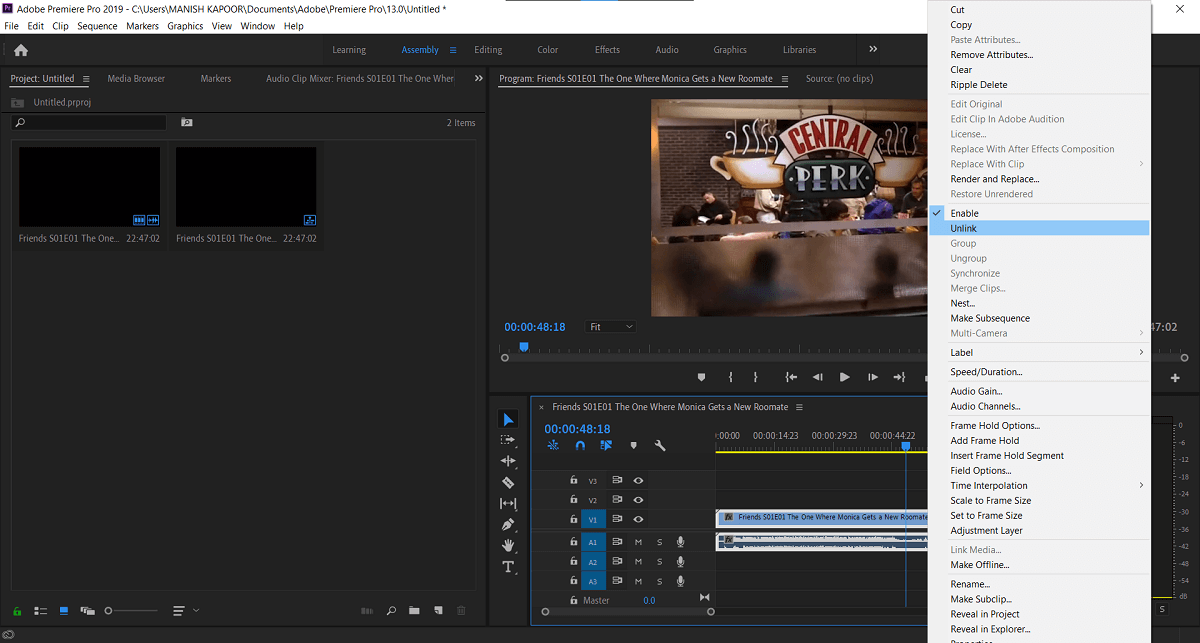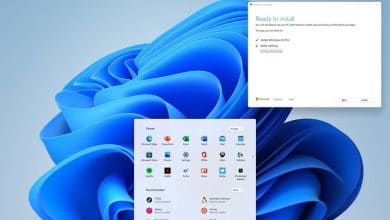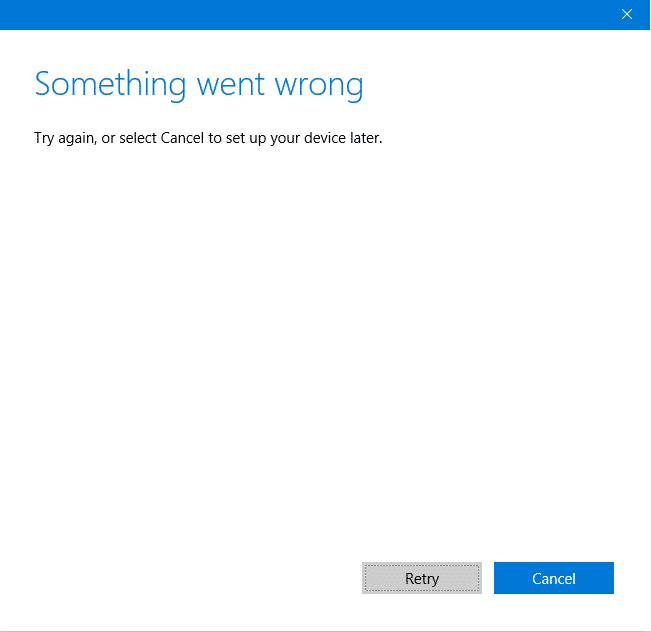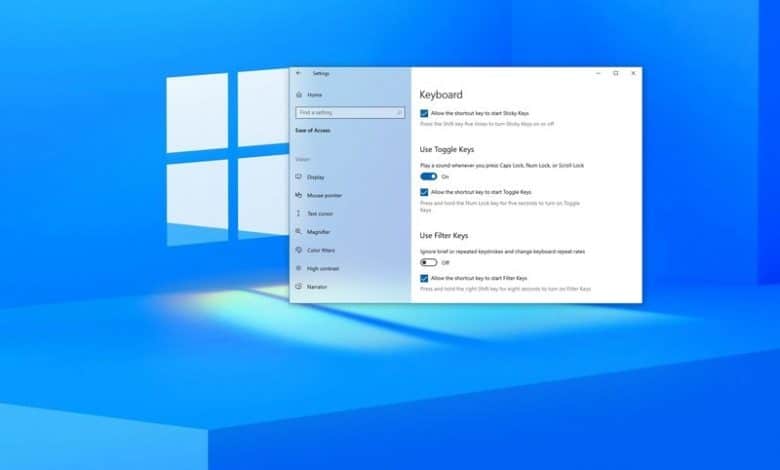
En Windows 10, puede configurar los ajustes del teclado para reproducir un sonido cada vez que (intencional o accidentalmente) presione las teclas Bloq Mayús, Bloq Num o Bloq Desplazamiento. Por lo general, esto será útil para advertirle que una de las teclas ha sido habilitada, por lo que, por ejemplo, no termina de repente comenzar a escribir todo en letras mayúsculas o deshabilita accidentalmente el teclado numérico.
Cualquiera sea el motivo, Windows 10 facilita la administración de los sonidos de las teclas de bloqueo desde la configuración de Accesibilidad.
En esta guía de Windows 10, lo guiaremos a través de los pasos para habilitar o deshabilitar los sonidos al presionar una de las teclas de bloqueo en su dispositivo.
Cómo habilitar el sonido para las teclas Bloq Mayús o Bloq Num
Para habilitar el sonido de respuesta al presionar las teclas Bloq Mayús, Bloq Num o Bloq Desplazamiento, siga estos pasos:
- Abierto Ajustes.
- Haga clic en Facilidad de acceso.
- Haga clic en Teclado.
-
En la configuración “Usar teclas de alternancia”, encienda la Reproduzca un sonido cada vez que presione Bloq Mayús, Bloq Num o Bloq Desplazamiento interruptor de palanca.
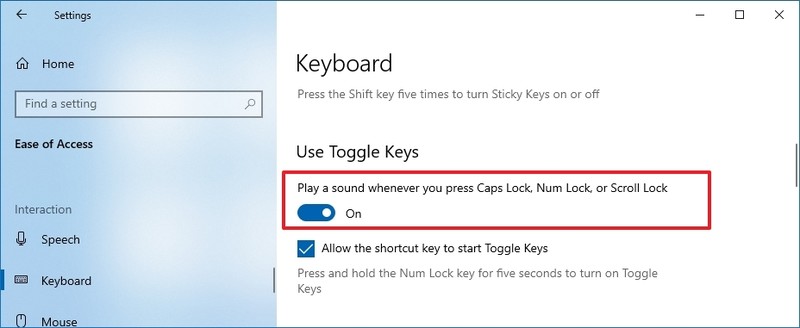
-
(Opcional) Marque la Permitir que la tecla de acceso directo inicie Toggle Keys opción.
Nota rápida: Al habilitar esta opción, puede activar o desactivar la función presionando la tecla “Bloq Num” durante cinco segundos.
Una vez que complete los pasos, cada vez que presione una de las teclas de bloqueo intencional o accidentalmente, el sistema reproducirá un sonido que le informará que se presionó una de las teclas.
Cómo deshabilitar el sonido para las teclas Bloq Mayús o Bloq Num
Para deshabilitar el sonido de las teclas de bloqueo en Windows 10, siga estos pasos:
- Abierto Ajustes.
- Haga clic en Facilidad de acceso.
- Haga clic en Teclado.
-
En la configuración “Usar teclas de alternancia”, apague el Reproduzca un sonido cada vez que presione Bloq Mayús, Bloq Num o Bloq Desplazamiento interruptor de palanca.
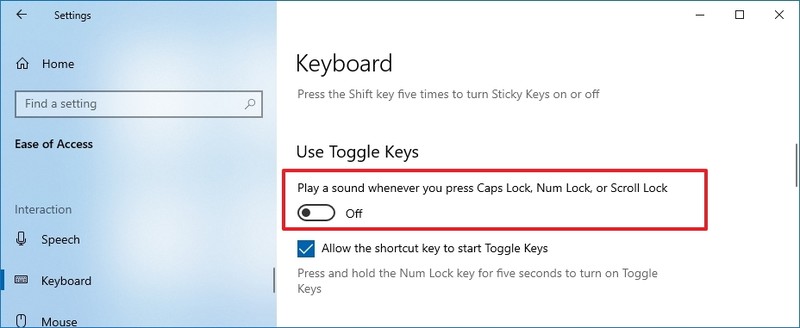
Después de completar los pasos, Windows 10 ya no reproducirá un sonido cada vez que se presione una tecla de bloqueo.
.
.